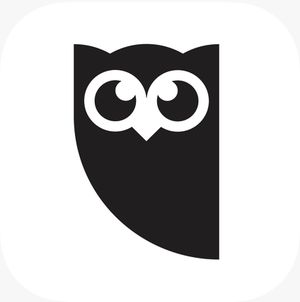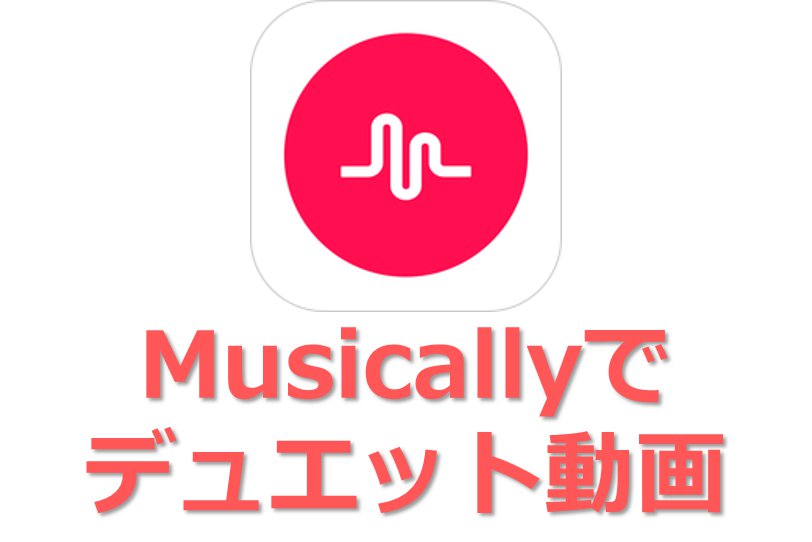本記事は、X(旧Twitter)の「予約投稿」機能について解説いたします。
Xは今まで自動でツイートするための予約投稿の機能は今まで有りませんでしたがようやく公式としてその機能が公開されました。
当初PCのみの公開と発表されていましたが、ウェブ版という形でPC/スマホ両方で利用できます。
今回はそのXの「予約投稿」機能について、予約投稿の使い方・編集方法・削除方法の詳細、また、予約投稿を行うことができる別アプリとその使い方についても解説いたします。
もくじ
X(旧Twitter)公式「予約投稿」機能の使い方
では、X公式の「予約投稿」の機能について、その使い方をご紹介します。
X(ウェブ版)にログインする
▼まずはこちらのWebサイトにアクセスして、ウェブブラウザ版のXにアクセスしましょう。
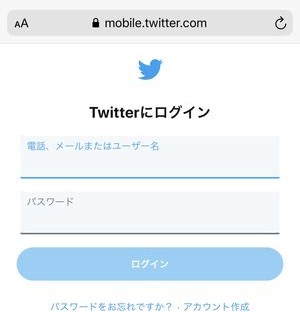
今まで使っているブラウザでログインの履歴がない場合は、上記のようなID・パスワードの入力画面が表示されますので、アカウント名など&パスワードでログインを行いましょう。
ツイートを作成し投稿を予約する
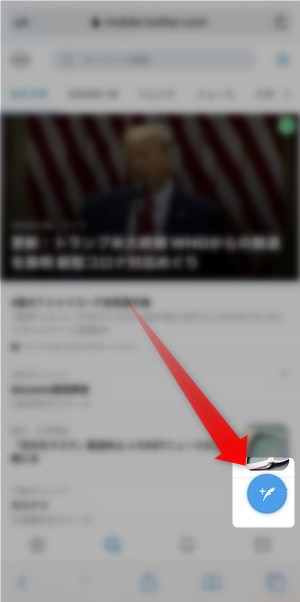
▼Xにログインできたら早速画面右下に表示されているツイート作成ボタンを押します。
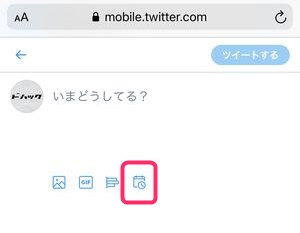
▼そうすると、いつもどおりのツイート作成画面にカレンダーのようなアイコンが追加されているのが分かります。
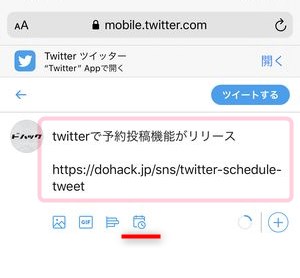
▼ひとまず通常通りツイートを作成し、このカレンダーアイコンをタップしみると、
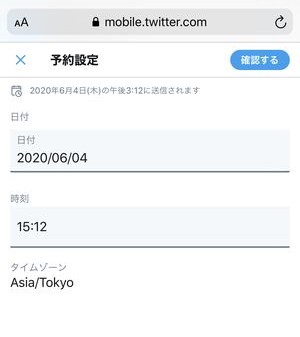
▼こちらの「予約設定」の画面が表示されます。
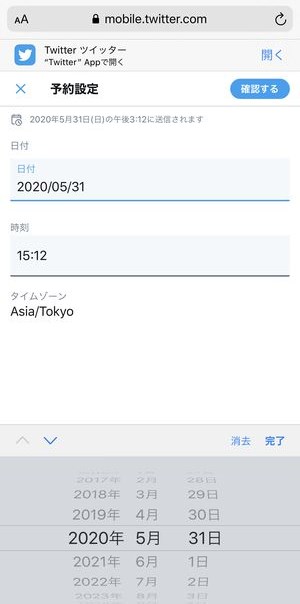
▼各項目をタップすると、設定用のリールが表示されますので、ツイートを公開したい時間をここで設定します。
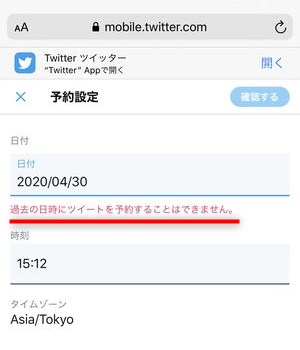
▼ちなみに過去の時間を設定すると「指定できない」旨のメッセージが表示されますので、その場合修正を行います。
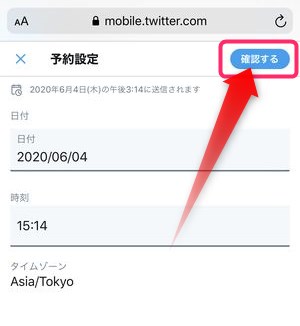
▼日時の設定が完了したら画面右上の確認するをタップし、
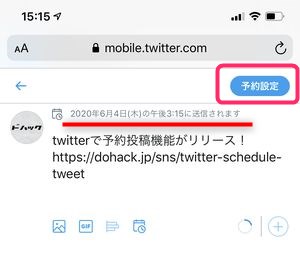
▼再度ツイート作成画面に戻ります。この時にツイート上部分にツイート予告日時が表示されています。ツイート内の文章・設定が完了したら画面右上の予約設定をタップ。
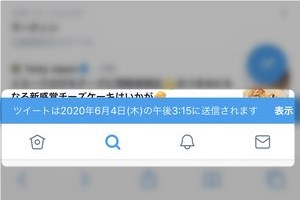
▼画面が当初のところに戻り、画面下に予約が完了した内容が表示されます。
これにて予約投稿を行うことができました!とても簡単ですね。
予約投稿ツイートを編集する
すでに予約設定したツイートの中身を編集するには、
▼同じようにツイート作成ボタンを押すと、
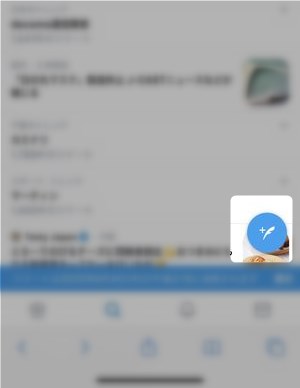
▼同じようにツイート作成画面になりますが、未送信ツイートというリンクが確認できますので、コチラをタップすると
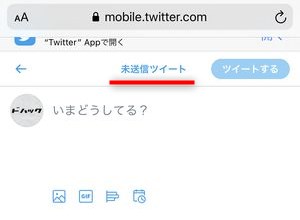
▼先程予約したツイートを確認することができます。このツイート表示部分をタップすると、
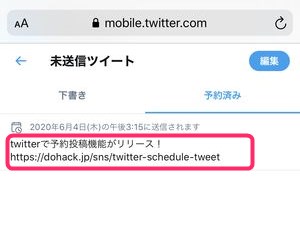
▼再度、そのツイートの作成画面を開くことができます。
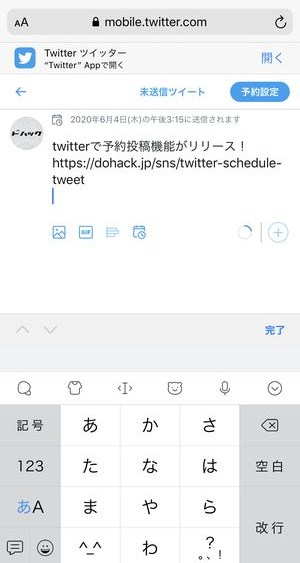
この画面で文章内容を修正するには、この画面のまま文章の編集を行い、配信時間の修正を行う場合は、サイドカレンダーアイコンをタップし、日時調整を行うことができます。
それぞれの修正が完了したら画面右上の予約設定をタップして編集を完了させましょう。
予約投稿ツイートを削除する
予約したツイートを予約リストから削除するには、
▼未送信ツイートの予約済みに予約投稿が表示されていることを確認し、画面右上の編集をタップします。
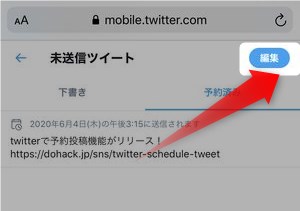
▼そうすると、ツイート表示部分の左側に□マークが表示されますので、ツイート部分をタップし、ツイートを指定、
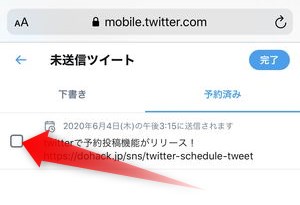
▼✓マークが表示されたら画面右下の削除リンクがタップできますので、コチラを押します。
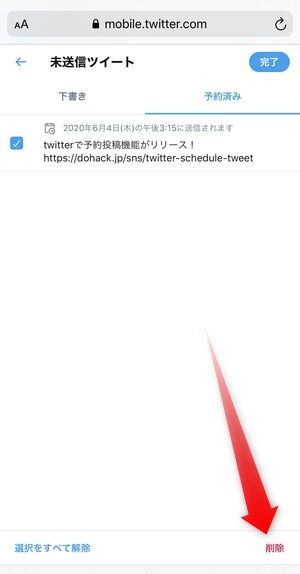
▼確認用のポップアップが表示されますので、こちらは削除を選択します。
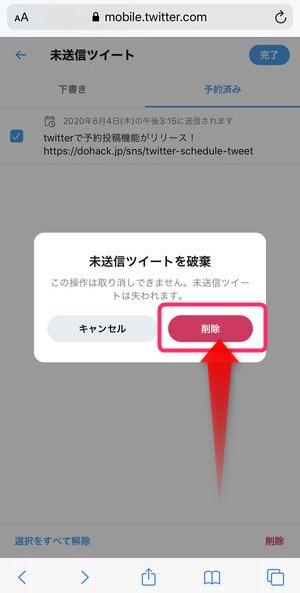
これにて、先程設定したツイートを予約投稿のリストから削除することができました。
公式以外で「Xで予約投稿できるサービス」をご紹介
今回はX公式の方法としてリリースされた「予約投稿」の機能ですが、やはりいつもXの閲覧にアプリを使用している人にとっては、「アプリでできない」という難点があります。
そこで、X公式の方法ではないものの、実際的にXへの予約投稿が可能になるアプリをご紹介します。
SNS管理アプリ『HootSuite』を使用する
「HootSuite」はXやFacebookなども管理可能な統合的SNS管理アプリで、Xの予約投稿機能にも対応しています。
Hootsuiteのダウンロードリンク
予約投稿を行う前に、まずは今回利用する「Hootsuite」をダウンロードしてください。
Hootsuiteの使い方:アカウントを作成
ダウンロードが完了したら、次はツイッターに投稿するためのHootsuiteアカウントを作りましょう。
▼アプリの起動後、Xでサインアップをタップしてください。
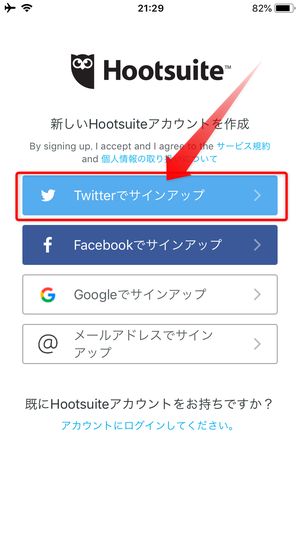
▼Xとの連携画面が表示されます。
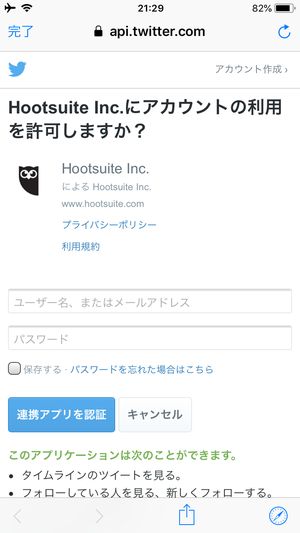
▼ログイン情報を入力後、連携アプリを認証をタップすれば作成・連携完了です。
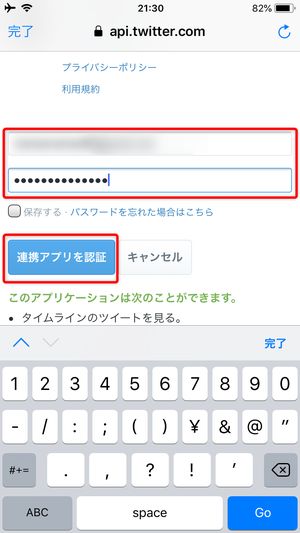
HootSuite実際に予約投稿してみる
それでは実際に予約投稿を行ってみましょう!
▼まずは、アプリ画面の真ん中下に🖊鉛筆アイコンをタップ。
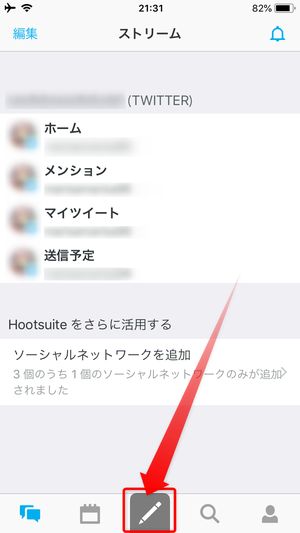
▼メッセージ作成画面に移動したら、上部の次に投稿をタップしてください。
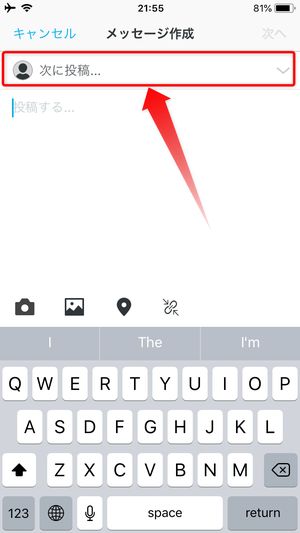
▼一覧から投稿したいアカウントを選んだら、右上の完了をタップ。
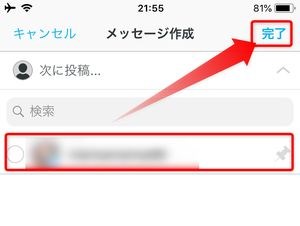
▼次に中央の入力欄にメッセージを書き込み、終ったら右上の次へをタップ。
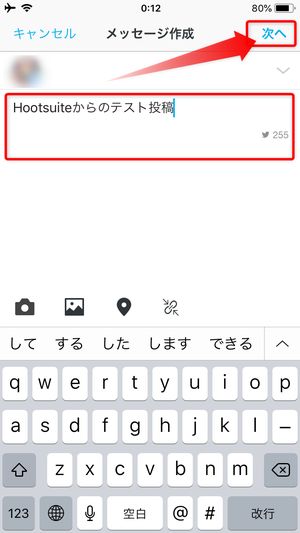
▼メニューが表示されたら、今回は予約投稿をカスタマイズをタップ。
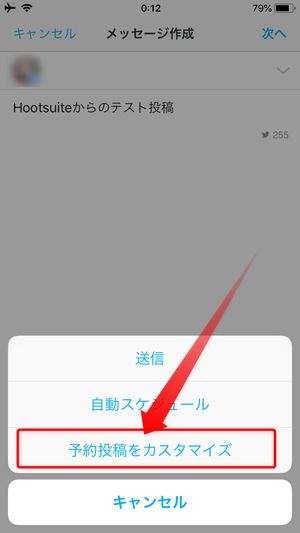
▼すると、投稿の予定時刻を詳しく設定することができます。
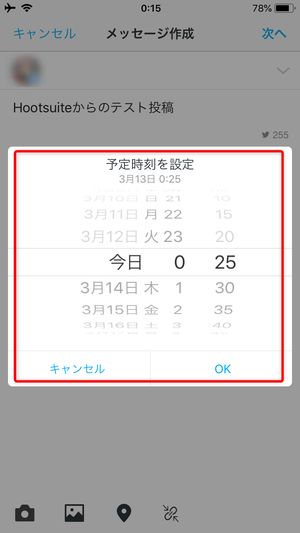
▼設定後にOKをタップすれば、予約投稿完了です★
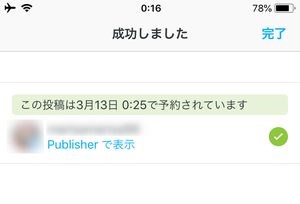
予約投稿の確認方法
Hootsuiteではさらに、予約が済んだ投稿をプランナー式で確認することも可能です。
▼TOP画面で2番目の📅カレンダーアイコンをタップしてください。
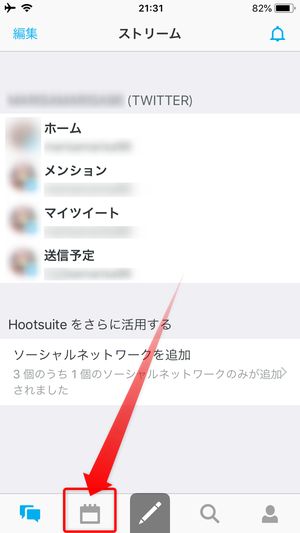
▼予約した日付・時刻を選択すれば、予約投稿を確認することができます。
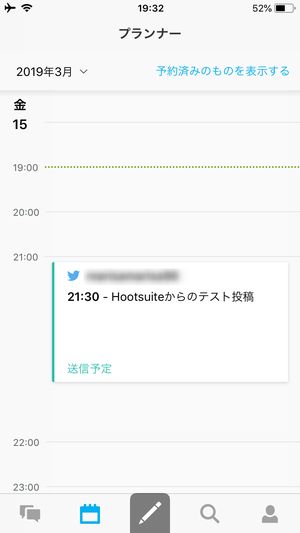
まとめ
いかがだったでしょうか?
「特定の日に投稿したいけど急に予定が入ってできない」など、予想外の展開でスマホに触れない時ってありますよね?
しかし予約機能を使えば、多くのツイート投稿を事前に予約しておくことに可能になるので、アラームをセットして手動で行う手間が省け、なおかつ時間きっかりに配信をすることができますので安心ですね。
ぜひお試しを!